Como monitorar a memória, a CPU e o disco no Linux usando NRPE e Nagios

- 1106
- 185
- Enrique Crist
Nagios é o servidor de monitoramento mais popular para monitoramento de infraestrutura. Na série de tutoriais de monitoramento de Nagios, este tutorial ajudará você a monitorar a memória, a CPU e o disco em um sistema Linux remoto usando Nagios e NRPE. Suponho que você tenha um servidor Nagios em execução em sua rede.
Pré -requisitos
Você instalou o cliente NRPE em seu sistema Linux. Use os seguintes comandos para instalar o NRPE em seu sistema ou visite nossos tutoriais para a instalação do NRPE em sistemas baseados em Debian e sistemas baseados em redhat.
- Sistemas baseados em Ubuntu e Debian:
sudo apt install nagios-nrpe-server - Redhat, Centos Systems:
sudo dnf install nrpe nagios-plugins
O arquivo de configuração padrão do NRPE é /etc/nagios/nrpe.cfg. Você precisa editar este arquivo para fazer alterações de acordo com as próximas instruções.
Monitore a carga da CPU
Um plugin nagios check_load está disponível para verificar a carga atual da CPU no sistema. Edite o arquivo de configuração do NRPE e verifique a seguinte entrada. Isso deve estar padrão disponível lá. Você não precisa fazer nenhuma alteração.
comando [check_load] =/usr/lib/nagios/plugins/check_load -w 15,10,5 -c 30,25,20| 1 | comando [check_load] =/usr/lib/nagios/plugins/check_load -w 15,10,5 -c 30,25,20 |
Vamos verificar a configuração executando o check_nrpe comando do servidor Nagios
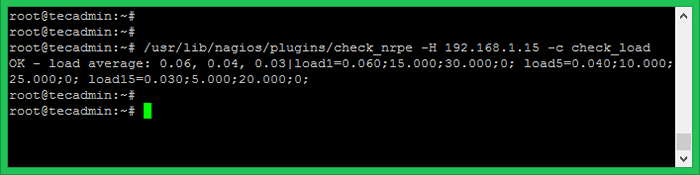
De acordo com a captura de tela acima, o servidor Nagios enviou solicitações NRPE para o host definido (192.168.1.15) Para executar o comando check_load e enviar os resultados de volta. As solicitações vão para o host remoto e o servidor NRPE verifica o comando definido como check_load e executado.
Monitorar usos de memória
Um plug -in Nagios está disponível para monitorar usos de memória nos sistemas Linux. Você pode baixar o check_mem.PL e configure com daemon nrpe. Baixe check_mem.PL Usando o seguinte comando e copie -o para o diretório de plug -ins Nagios. Nos sistemas CENTOS/RHEL 64 bits, este local será/usr/lib64/nagios/plugins.
CD/usr/lib/nagios/plugins/wget https: // raw.GithubUserContent.com/justIntime/nagios-plugins/master/check_mem/check_mem.pl chmod +x check_mem.pl
Edite o arquivo de configuração do NRPE e adicione um comando para verificar os usos da memória como abaixo. Isso não calculará a memória de troca nos resultados.
comando [check_mem] =/usr/lib/nagios/plugins/check_mem.PL -F -W 20 -C 10| 1 | comando [check_mem] =/usr/lib/nagios/plugins/check_mem.PL -F -W 20 -C 10 |
- -W 20 - Envie uma mensagem de aviso se a memória gratuita for menor 20% da memória total.
- -C 10 - Envie uma mensagem crítica se a memória livre for menor 10% da memória total.
Agora verifique a configuração executando o comando check_nrpe no servidor Nagios
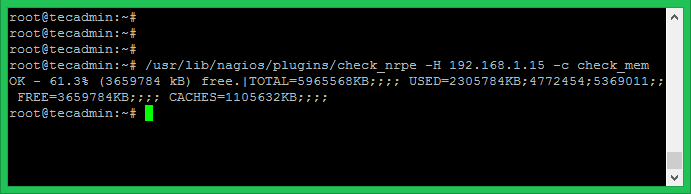
Monitor usa o disco
Um plugin nagios check_disk está disponível para verificar o status do disco. Edite o arquivo de configuração do NRPE e adicione a seguinte entrada para verificar o disco /dev /sda11.
comando [check_sda1] =/usr/lib/nagios/plugins/check_disk -w 20% -c 10% -p/dev/sda1| 1 | comando [check_sda1] =/usr/lib/nagios/plugins/check_disk -w 20% -c 10% -p/dev/sda1 |
- -W 20% - Enviou uma mensagem de aviso se o disco livre for inferior a 20% do disco total.
- -c 10% - Enviou uma mensagem crítica se o disco livre for inferior a 10% do disco total.
- -p /dev /sda1 - Define o disco a ser verificado.
Você também pode definir o ponto de montagem em vez do nome do disco para monitorar. Por exemplo, monitorar o disco raiz (/) ou outras montagens como (/mnt)
Command [check_root_disk] =/usr/lib/nagios/plugins/check_disk -w 20% -c 10% -p/comando [check_mnt_disk] =/usr/lib/nagios/plugins/check_disk -w 20% -c 10% - p /mnt| 12 | Command [check_root_disk] =/usr/lib/nagios/plugins/check_disk -w 20% -c 10% -p/comando [check_mnt_disk] =/usr/lib/nagios/plugins/check_disk -w 20% -c 10% - p /mnt |
Vamos verificar a configuração executando o comando check_nrpe no servidor Nagios
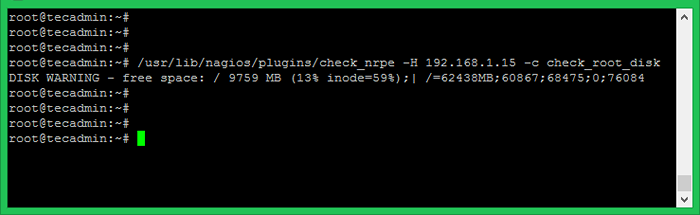
- « Como desativar o modo SQL rigoroso em MySQL
- Como instalar o OpenJDK Java 11/8 em Ubuntu e Debian »

